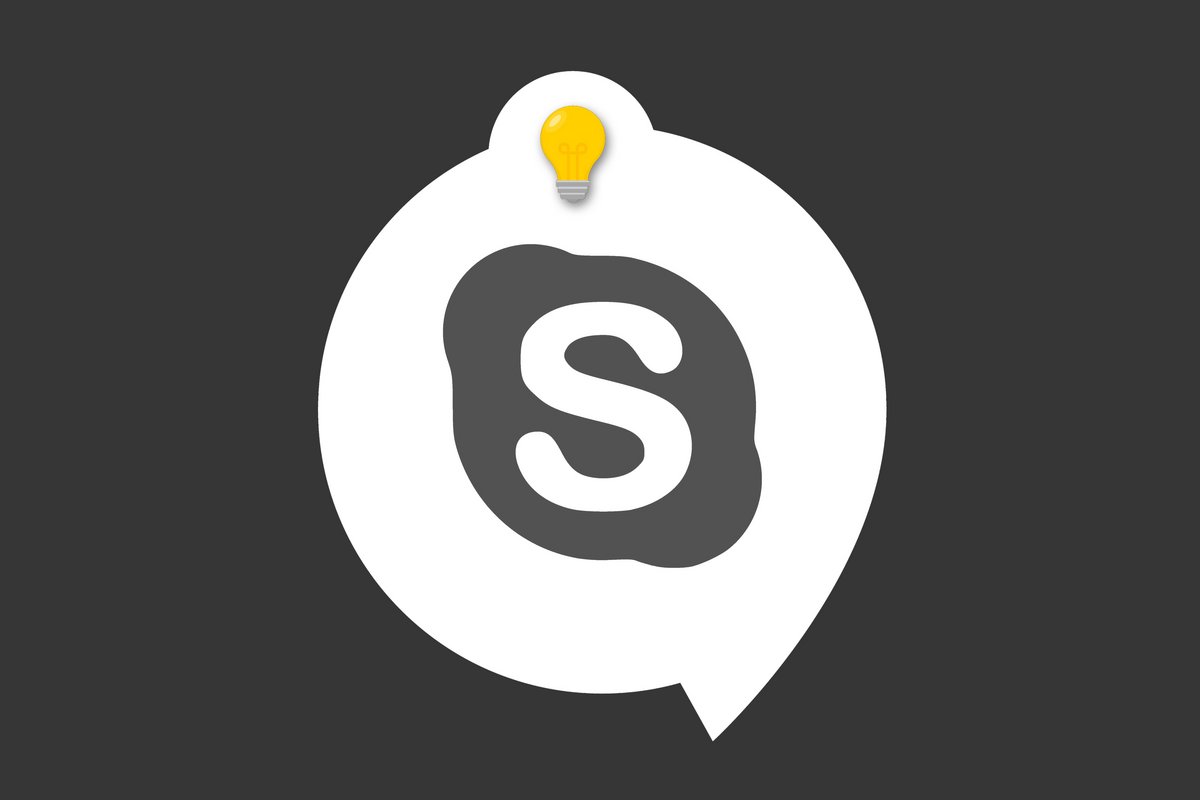
Depuis plusieurs mois, Skype propose une fonctionnalité permettant de créer aisément et rapidement des réunions. L'intérêt principal de ce format comparé aux classiques appels : il est possible d'y convier des utilisateurs qui n'ont même pas le logiciel installé ou de compte Microsoft.
Un simple envoi de lien suffit !
Comment créer ou rejoindre une réunion instantanée sur Skype ?
1. Pour créer une réunion instantanée sur Skype, commencez assez logiquement en cliquant sur le bouton dédié au milieu de l'interface, et cliquez sur « Organiser une réunion » dans le menu contextuel qui s'affiche.
Notez que pour rejoindre une réunion, ce menu propose également l'entrée « Participer à une réunion », où vous pouvez renseigner le lien ou code qu'on vous aura envoyé au préalable.
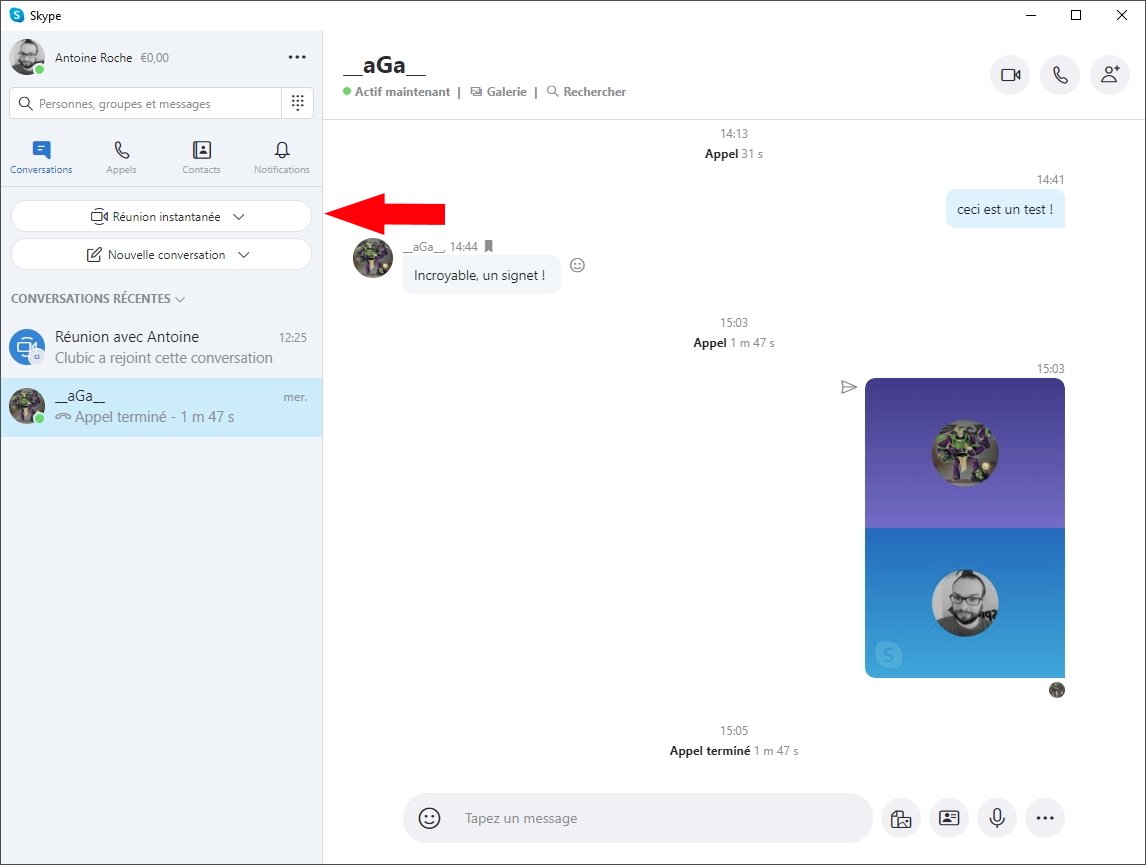
2. Cet écran s'affiche alors. Il suffit d'y renseigner ou non l'objet de la réunion, d'activer ou non votre micro et votre webcam, puis d'inviter des membres.
Pour cela, plusieurs solutions sont proposées : vous pouvez partager directement un lien en le copiant, inviter directement vos contacts Skype via le bien nommé bouton « Contacts Skype », ou encore partager l'invitation par email ou Facebook en cliquant sur le bouton « Partager l'invitation ».
Une fois terminé, vous avez le choix entre démarrer directement la réunion avec le bouton du même nom (et ainsi activer micro et webcam), ou simplement afficher la conversation avec l'autre.
3. Si vous êtes du côté des invités et que vous n'avez pas Skype installé, voilà à quoi ressemble le lien d'invitation une fois ouvert sur votre navigateur.
Vous pouvez au choix vous connecter avec votre compte ou en créer un, ou bien directement vous connecter en tant qu'invité.
4. Si vous vous connectez en invité, il suffira d'entrer un nom et de cliquer sur « Rejoindre ».
5. Après avoir autorisé (ou non) le navigateur à accéder aux notifications et au micro/webcam, une fenêtre facultative s'ouvre alors pour éventuellement partager la réunion et activer ou non micro et webcam. Cliquer sur la croix en haut à gauche ou sur le bouton « Conversation » affiche alors… la conversation, si vous ne voulez pas rejoindre la réunion immédiatement.
Retrouvez plus de tutoriels pour bien gérer les réunions Skype :
- Tous les tutoriels sur Skype
- Comment créer ou rejoindre une réunion instantanée sur Skype ?
- Comment envoyer des réactions dans une conversation audio/vidéo Skype ?
- Comment désactiver la vidéo entrante lors d'une conversation Skype ?
- Comment activer les sous-titres lors d'une conversation Skype ?
- Comment enregistrer un message vocal dans une conversation Skype ?
- Comment créer un lien pour inviter à rejoindre un groupe sur Skype ?
- Comment retrouver tous les fichiers, liens et mots partagés dans une conversation Skype ?
- Comment planifier un appel avec un contact ou un groupe sur Skype ?
- Appels vocaux et vidéo gratuits entre utilisateurs de Skype.
- Traduction en temps réel pour des conversations dans différentes langues.
- Partage d'écran pour une collaboration efficace.
